今天給大家帶來怎麼解決筆記本win7電腦獵豹wifi開啟失敗,解決筆記本wifi開啟失敗用不的方法,讓您輕鬆解決問題。
筆記本wifi開啟失敗用不了怎麼辦 win7電腦獵豹wifi開啟失敗解決方法。我們在使用電腦的時候,總是會遇到很多的電腦問題。當我們在遇到了WiFi開啟不了的時候,我們應該怎麼辦呢?一起來看看吧。
1、WiFi開啟不了,提示電腦異常,開啟失敗了,右鍵電腦右下角網絡連接的小電腦圖標-點擊打開網絡和共享中心。
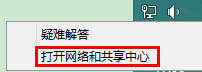
2、 點擊“更改適配器設置”。

3、 在獵豹wifi開啟過程中,打開網絡連接查看那裏麵是否會有虛擬網卡(下圖)。
1)Win7:microsoft virtual wifi miniport,這個就是虛擬網卡。
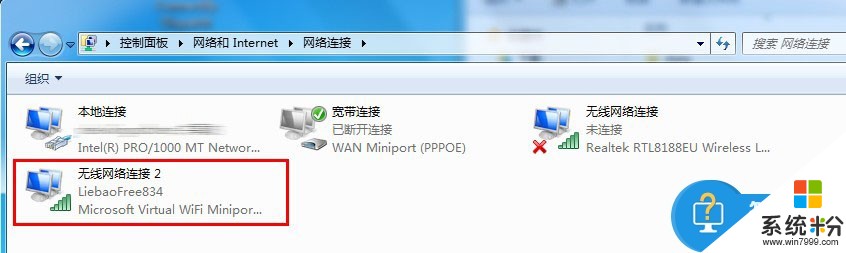
2)Win8:microsoft托管網絡虛擬適配器,這個就是虛擬網卡。
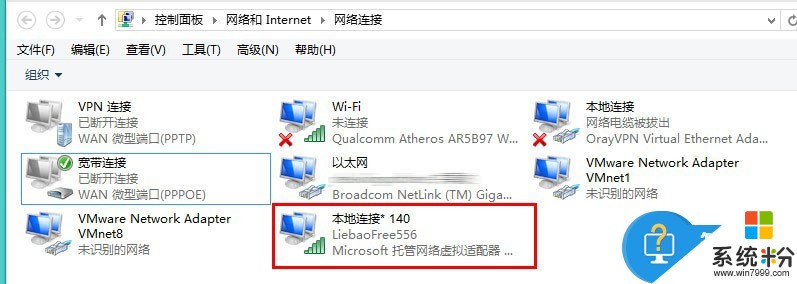
4、如果虛擬網卡沒有生成,請下載驅動精靈,檢測電腦上的無線網卡驅動是否有更新,下載地址:http://m.drivergenius.com/。
1)先備份無線網卡驅動(驅動程序=》備份還原=》網卡),找到wir字樣或802.11n字樣的無線網卡,然後備份,如圖:
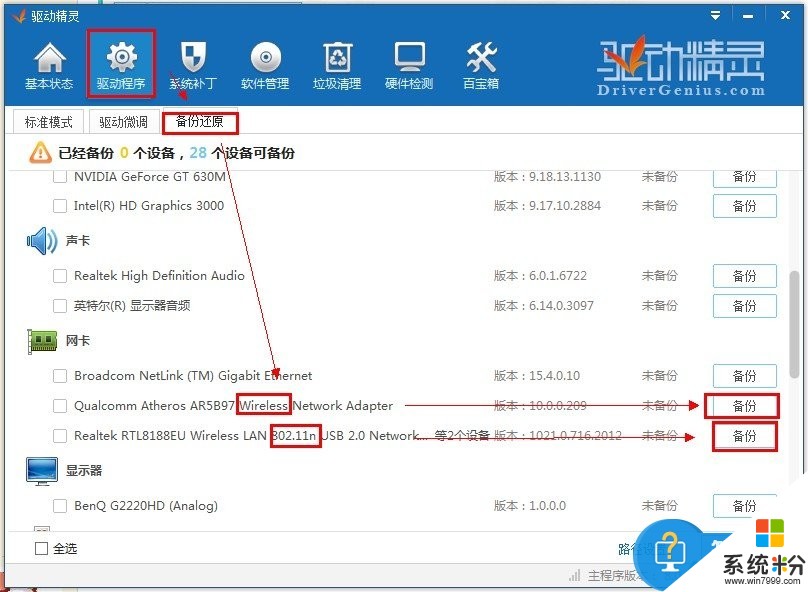
2)然後到“標準模式”下查看有沒有可以更新的無線網卡,如下圖,如果沒有的話,按第三步操作。
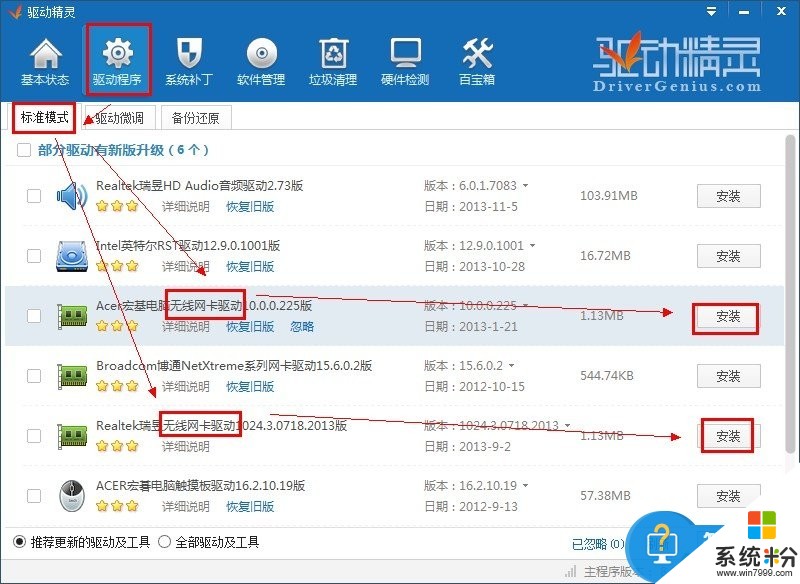
3)到驅動微調裏麵,把其他設備前麵的勾去除,然後選中無線網卡,點擊右邊的可更新驅動,然後安裝,如圖:
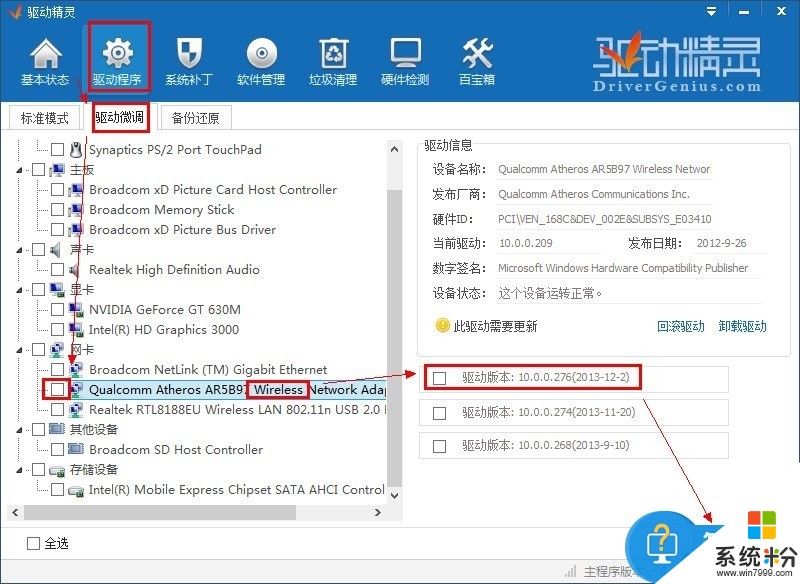
4、此時再開啟獵豹免費WiFi,看是否可以成功開啟。
對於我們在遇到了這樣的電腦問題的時候,我們就可以利用到上麵給你們介紹的解決方法進行處理,希望能夠對你們有所幫助。
以上就是怎麼解決筆記本win7電腦獵豹wifi開啟失敗,解決筆記本wifi開啟失敗用不的方法教程,希望本文中能幫您解決問題。
Win7相關教程